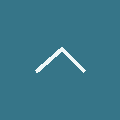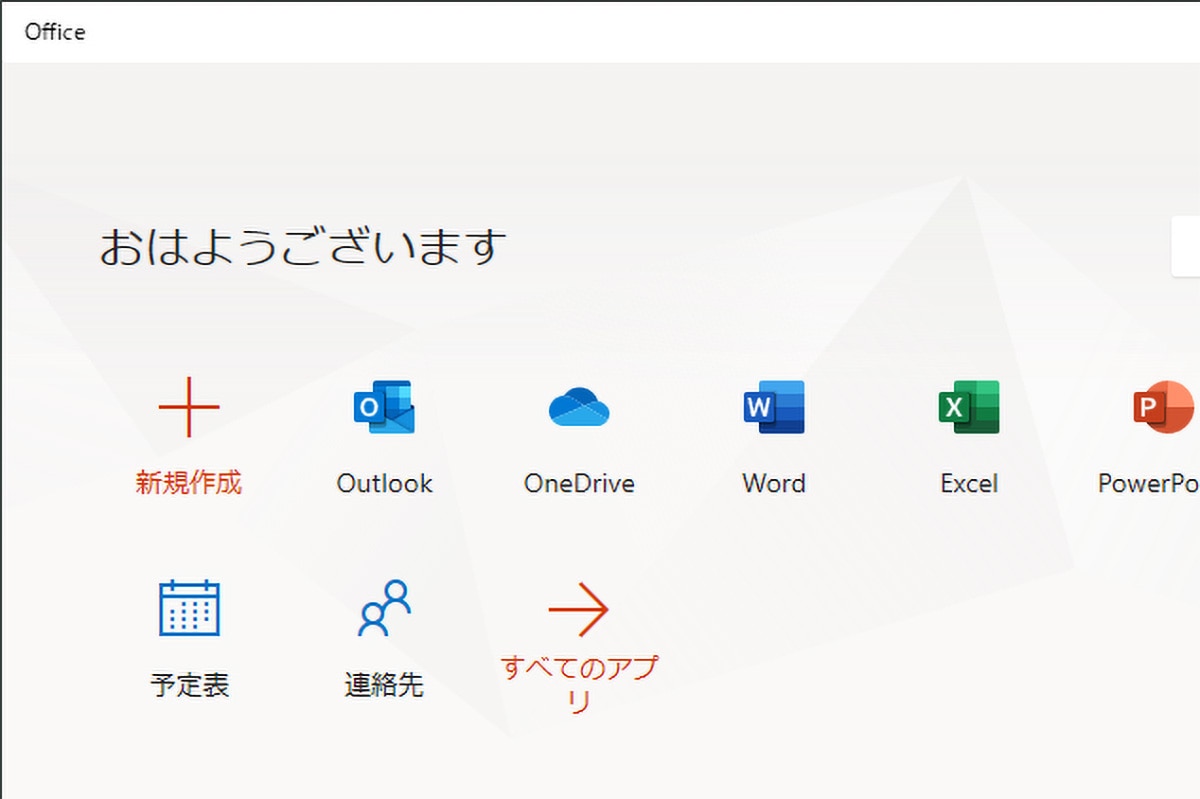
Microsoftアカウントを忘れてOfficeのインストールができない。探し出す方法は?
オフィス(ワード・エクセル・パワーポイント等)を再インストールしようとしたときに、マイクロソフトアカウントを求められたが忘れてしまった、というお問合せを受けることがあります。また、マイクロソフトアカウントを入力したはずだが、ライセンス認証が通らないという場合もあります。そういう場合の対応方法を解説します。
マイクロソフトアカウントとは?という方はこちらを参照してください。
目次[非表示]
- 1.Office2013 以降では、マイクロソフトアカウントがないとインストールできない
- 2.Officeに紐づけられている(いた)マイクロソフトアカウントを探すには
- 2.1.Officeに紐づけられているマイクロソフトアカウントはWindowsと同一ではない場合もある
- 2.2.マイクロソフトアカウントに使えるメールアドレスは、outlook.jp、outlook.com、msn.com、hotmail.com、live.jp「だけではない」
- 2.3.手持ちのメールアドレスを検索してみる
- 2.4.マイクロソフトアカウントは「電話番号でも作れる」
- 3.マイクロソフトアカウントのパスワードを忘れた
- 4.マイクロソフトアカウントでお悩みの場合、一度ご相談ください。
Office2013 以降では、マイクロソフトアカウントがないとインストールできない
マイクロソフトのソフトウェアは、不正利用を防ぐために「ライセンス認証(アクティベーション)」と呼ばれる技術が搭載されています。
開始された頃は、ソフトウェアのプログラム添付された「プロダクトキー」が複数のパソコンに渡って利用されていないか、インターネットを通して確認する単純な認証でした。時代を追うにつれ、「ライセンス認証」の技術も変化してきました。
具体的には、Office 2010までは、プロダクトキーがあれば再インストールとライセンス認証ができました(※注)。しかしOffice 2013以降は、マイクロソフトアカウントが必要になりました。
まとめると次のとおりです。
Office2010まで
プロダクトキーでライセンス認証をする(※注)
Office2013以降
初回利用時にプロダクトキーをマイクロソフトアカウントに紐づけ、紐づけられたマイクロソフトアカウントでライセンス認証をする
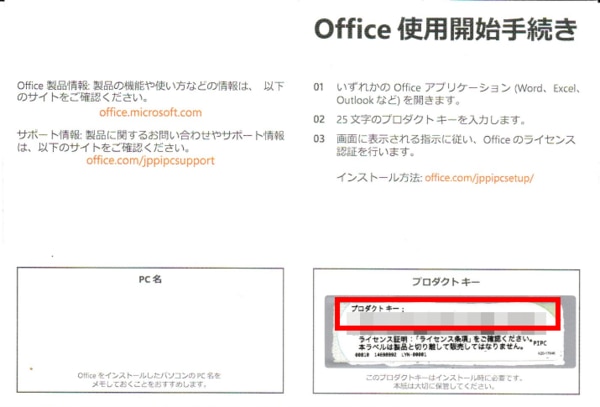
画像はOfficeのプロダクトキーの例、ドスパラWEBサイトより引用
つまり、Office2013以降では、プロダクトキーを紐づけたマイクロソフトアカウントが無ければOfficeが使えません。逆に、Office2013以降を使っていたという事は、それに紐づけられたご自身のマイクロソフトアカウントが存在する(した)ということです。
また、ライセンス認証が通らない場合、そのマイクロソフトアカウントにはOfficeのプロダクトキーが紐づけられていないという事です。
(※注)ハードウェアに関連付けた認証もありますが、今回は省略します。
Officeに紐づけられている(いた)マイクロソフトアカウントを探すには
今このページをご覧いただいているということは、Officeが起動しない状態で、紐づけられたマイクロソフトアカウントがわからない状態だと思います。(起動する場合には、オフィスの画面から確認できますので今回は省略します)。
マイクロソフトアカウントのサインインページから、心当たりのあるメールアドレスを入れてみましょう。
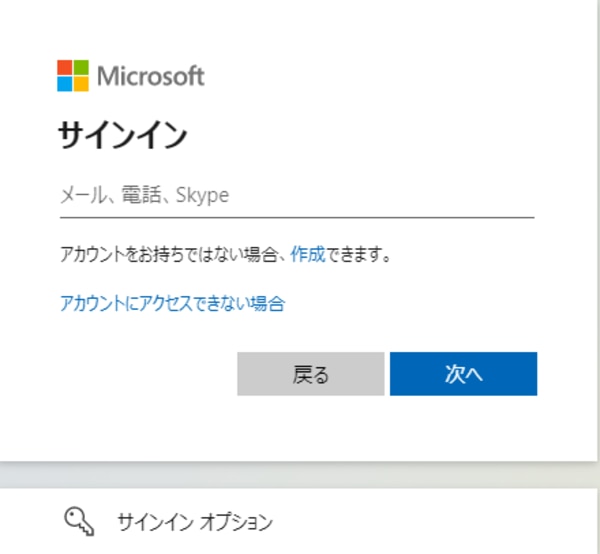
そのメールアドレスでアカウントが存在していれば、パスワードの入力を求められます。解決に一歩近づきました。心当たりのパスワードを入れてみましょう。
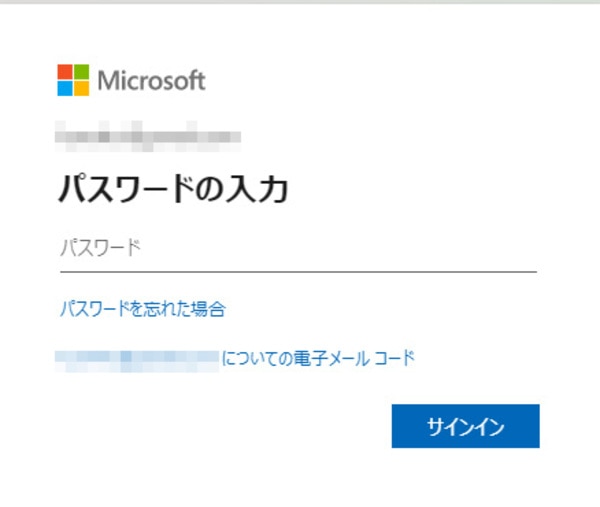
存在していなければ、アカウントが存在していないというメッセージが表示されます。別のメールアドレスを試しましょう。
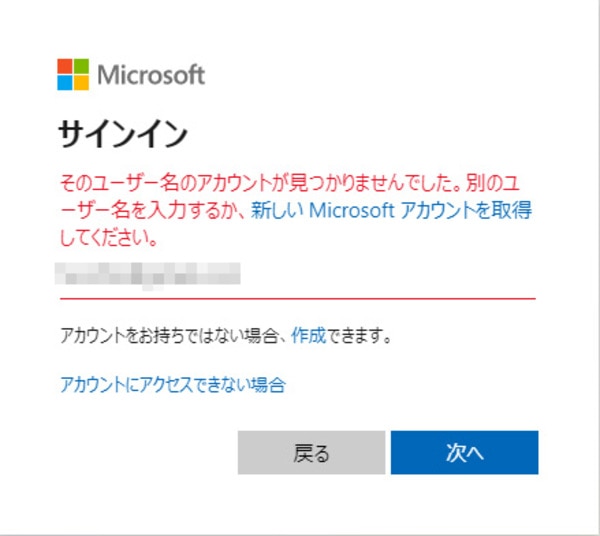
また、メールアドレスを試す場合は次のことに気を付けてください。
Officeに紐づけられているマイクロソフトアカウントはWindowsと同一ではない場合もある
Windows8 以降の Windows をご利用の場合、Windows のユーザーとして Microsoft アカウントを利用している場合があります。Office は、Windows のユーザーとして利用している Microsoft アカウントと別のアカウントでもインストール、利用できてしまいます。 Windows の利用開始時期と Office の利用開始時期がズレてる場合など、別のアカウントを設定している場合があります。
マイクロソフトアカウントに使えるメールアドレスは、outlook.jp、outlook.com、msn.com、hotmail.com、live.jp「だけではない」
マイクロソフトアカウントは gmail.com や、yahoo.co.jp など、どんなメールアドレスでも取得できます。マイクロソフトの提供するメールアドレス以外でも作れます。お手持ちのメールアドレスで作って登録した可能性があります。心当たりのメールアドレス先ほどのフォームに入力してみましょう。
手持ちのメールアドレスを検索してみる
そして、そういうマイクロソフト以外のメールアドレスで作る場合、「必ずアカウントを作る時の確認メールが送られています」。
最近のものの場合、タイトルは「お使いの メールアドレスの確認」です。
それを手持ちのメールアドレスで検索をしてみましょう。
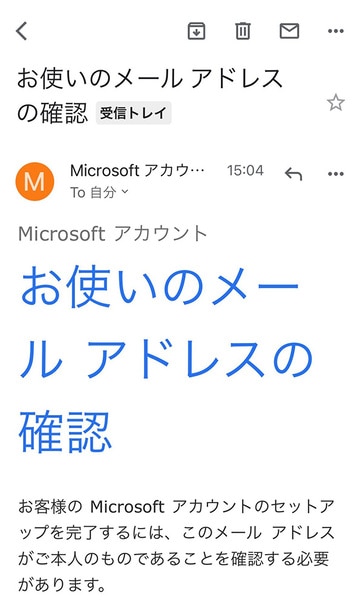
メールの検索機能で「Microsoft アカウント」や、差出人に「microsoft.com」を含む物を探し、もし見つかれば、そのアドレスで登録された可能性が極めて高くなります。先ほどのフォームから入力して確認しましょう。
マイクロソフトアカウントは「電話番号でも作れる」
もしかすると電話番号でマイクロソフトアカウントを作ったかもしれません。先ほどの画面でお手持ちのケータイ番号を入力してみましょう。
マイクロソフトアカウントのパスワードを忘れた
「パスワードを忘れた場合」をクリックし、指示に従うか、「(メールアドレス)についての電子メール コード」をクリックしてください。そのメールアドレスが受信できる状態であれば、ログイン用のキーが書かれたコードがメールに届きます。
マイクロソフトアカウントでお悩みの場合、一度ご相談ください。
店頭にて回復のお手伝いをいたします。15分につき3,300円(税込)にて承ります。
ご注意
必ずしも回復のお約束はできかねますのでご了承ください。本件に関して店頭・メール・電話など、無料でのご相談は対応いたしかねますのでご了承ください。
当店では様々なパソコンのお困りごとに関するサポートを承っております。もちろんメニューにない相談も承りますので、ぜひともお問い合わせください。